12 nützliche quelloffene PDF-Reader 2025
Heutzutage benötigt jeder, der mit elektronischen Dokumenten zu tun hat, aufgrund der Beliebtheit und weiten Verbreitung dieses Formats einen PDF-Reader. In diesem Artikel finden Sie einen kurzen Überblick über die besten Open-Source-PDF-Reader, damit Sie einen für Ihre Arbeit oder den privaten Gebrauch auf verschiedenen Plattformen auswählen können.

Warum Sie einen Open-Source-Viewer für PDF brauchen
Zunächst sollten wir uns darüber im Klaren sein, dass die Begriffe “PDF-Reader” und “PDF-Viewer” das Gleiche bedeuten und als Synonyme verwendet werden können. Es handelt sich um eine Anwendung, mit der Sie PDF-Dateien auf Ihrem Gerät öffnen und deren Inhalt anzeigen können. Sie können auch einige andere grundlegende Operationen durchführen, wie das Hinzufügen von Anmerkungen und das Speichern von PDF-Dateien in anderen Formaten, aber sie erlauben Ihnen normalerweise nicht, Informationen in Ihren Dateien zu ändern oder zu modifizieren.
In den meisten Fällen ist ein PDF-Reader alles, was Sie für die Arbeit mit PDF-Dateien benötigen. Sie brauchen keine komplexen PDF-Bearbeitungstools zu installieren, wenn Sie die Dateien nur zur Ansicht öffnen und Dokumente zum Drucken im PDF-Format speichern möchten.
In unserer Liste finden Sie einige der besten Open-Source-Tools, mit denen Sie den Inhalt von PDF-Dateien anzeigen können. Im Vergleich zu proprietärer Software bieten Open-Source-PDF-Reader die gleichen Funktionen, sind aber zuverlässiger und transparenter. Außerdem sind sie oft kostenlos, so dass Sie Ihr Geld für andere Dinge ausgeben können.
1. ONLYOFFICE PDF-Editor
ONLYOFFICE PDF-Editor ist eine sehr gute Wahl, wenn Sie auf der Suche nach einem Open-Source-PDF-Viewer und -Editor sind. Es ist Teil einer voll ausgestatteten kollaborativen Office-Suite, die Office-Dokumente verschiedener Typen und PDF-Dateien verarbeiten kann.
Mit der ONLYOFFICE-Suite können Sie Textdokumente, Tabellenkalkulationen, Präsentationen und ausfüllbare Formulare erstellen und bearbeiten sowie PDF-Dateien zur Ansicht öffnen und bearbeiten. Das integrierte Anzeigetool ermöglicht die Navigation durch die Seiten von PDF-Dateien mithilfe eines Miniaturansichtsfensters mit Seitenvorschau.
Außerdem gibt es einen Navigationsbereich, über den Sie mit wenigen Klicks auf die gewünschte Seite Ihrer Datei zugreifen können. Mit dem Auswahl-Tool können Sie Text und grafische Objekte kopieren, und mit dem Handtool können Sie das gesamte PDF-Dokument durchsuchen.
Der Open-Source-PDF-Viewer ONLYOFFICE bietet außerdem Funktionen wie Herunterladen, Drucken und Zoom-Einstellungen. Wenn Sie PDFs in der Nacht lesen müssen, können Sie in den Dunkelmodus wechseln.
Für die PDF-Bearbeitung bietet die ONLYOFFICE-Suite eine Vielzahl nützlicher Funktionen. ONLYOFFICE PDF-Editor ermöglicht den Benutzern, zwischen den Kommentar- und Bearbeitungsmodi zu wechseln, je nachdem, was sie mit ihren PDFs machen möchten. Im Bearbeitungsmodus können Sie Text in Ihrer Datei bearbeiten, visuelle Objekte wie Formen, Bilder und Tabellen einfügen, ändern und löschen, Seiten hinzufügen, drehen und löschen, Textkommentare und Beschriftungen hinterlassen und sogar mit anderen Personen im integrierten Chat kommunizieren, wenn diese dasselbe Dokument online öffnen.
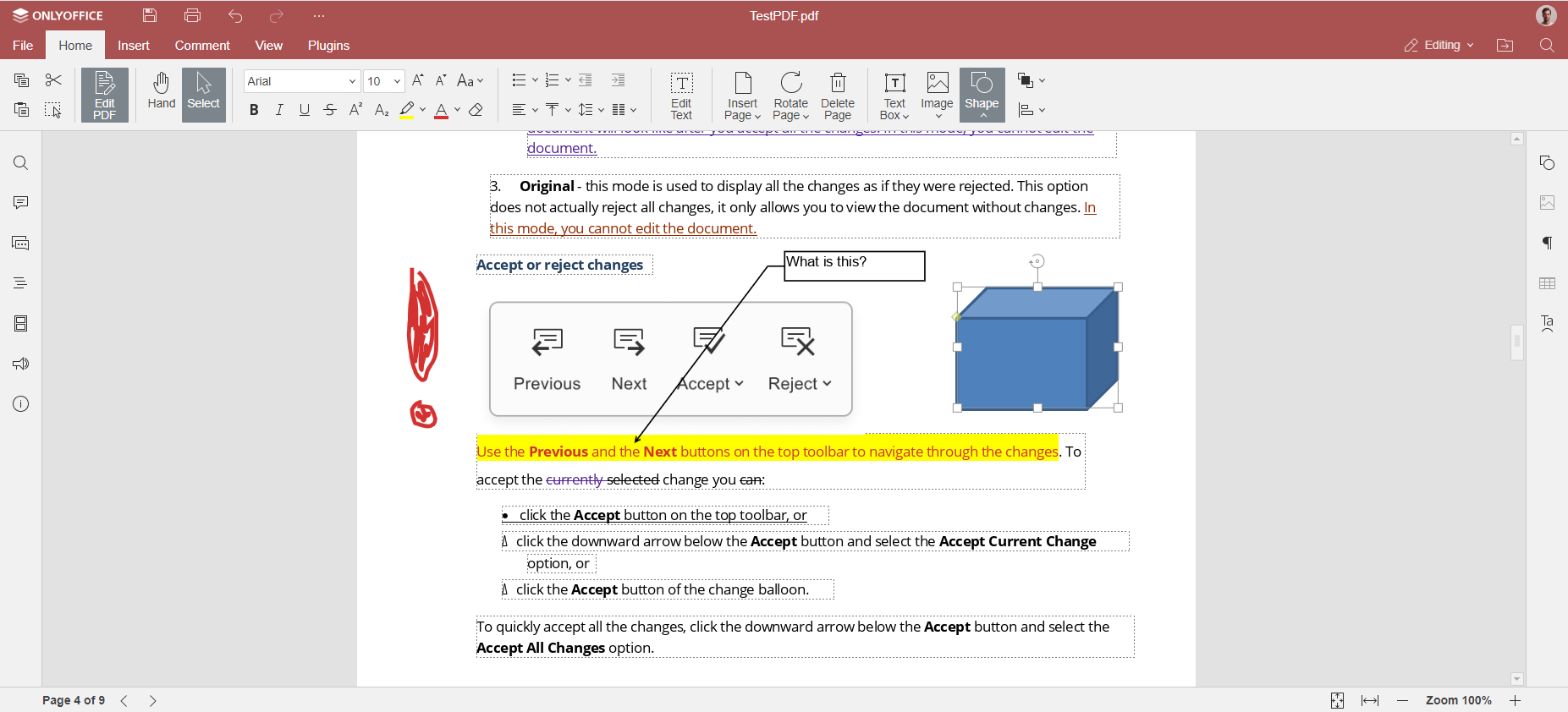
Eine weitere wichtige Funktion ist die Möglichkeit, PDFs mit Anmerkungen zu versehen. Mit dem ONLYOFFICE PDF-Editor können Sie Notizen machen, Texte markieren und zeichnen, was Sie brauchen, z. B. Linien und Figuren.
Die ONLYOFFICE-Suite kann auch als Dateikonverter verwendet werden. Sie können eine PDF-Datei öffnen und sie in ein anderes Format konvertieren. Zum Beispiel können Sie Ihre PDFs in bearbeitbare DOCX-Dateien umwandeln. Andere kompatible Formate sind ODT, TXT, DOTX, OTT, RTF, HTML, FB2 und EPUB.
Nicht zuletzt ist der ONLYOFFICE PDF-Editor mit PDF-Formularen kompatibel. Das bedeutet, dass Sie neue ausfüllbare Formulare erstellen und interaktive Felder hinzufügen können, die mit den erforderlichen Daten ausgefüllt werden können. Textfelder, Dropdown-Listen, Optionsfelder, Bilder, komplexe Felder, Kombinationsfelder und andere Typen sind mit flexiblen Einstellungen und Benutzerrollen ausgestattet, was die Erstellung von PDF-Formularen erleichtert.
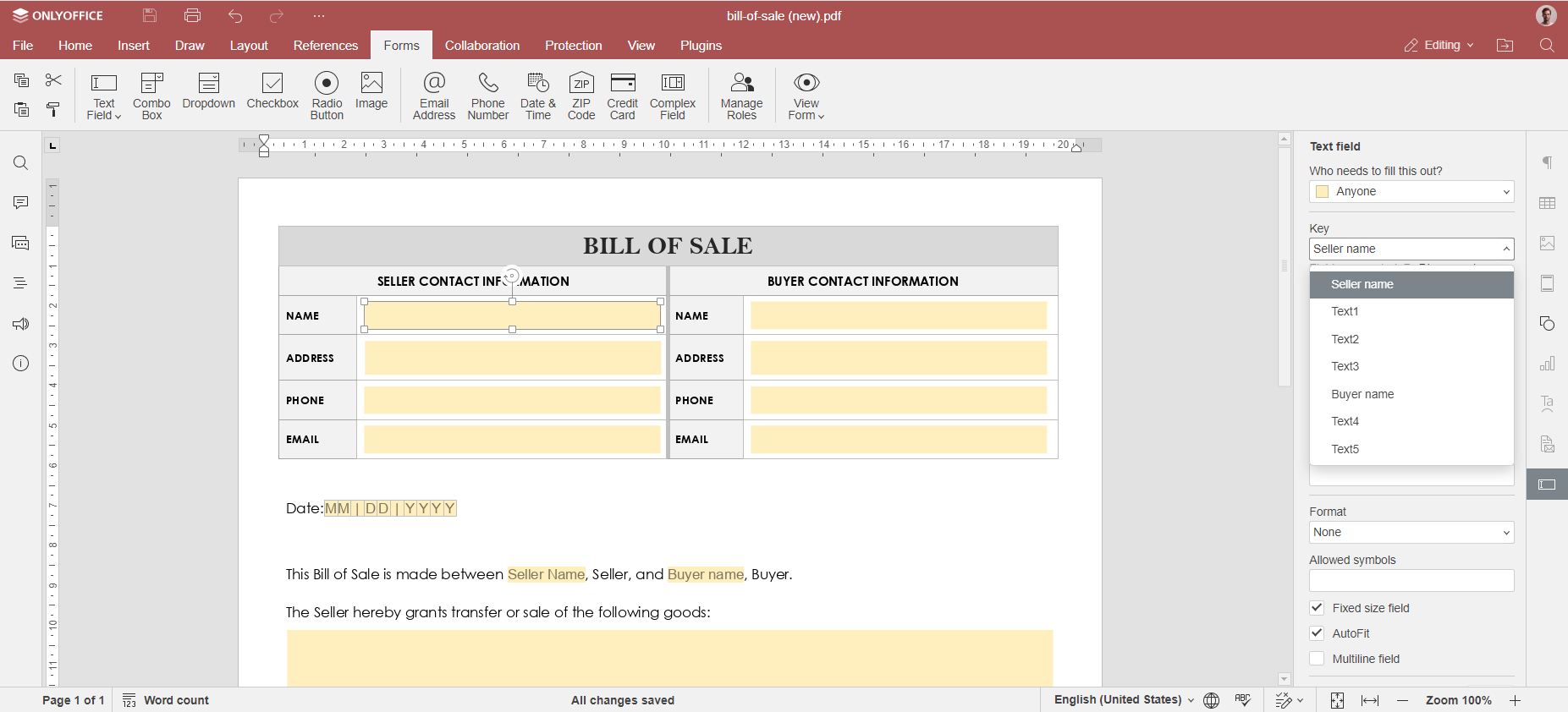
Lesen und bearbeiten Sie PDF-Dateien unter Windows, Linux und macOS mit den ONLYOFFICE Desktop-Editoren oder arbeiten Sie mit ihnen in Ihrem Browser mit ONLYOFFICE DocSpace, einer leistungsstarken Plattform für die Zusammenarbeit an Dokumenten mit angepassten Räumen und flexiblen Zugriffsberechtigungen:
Vorteile:
- Geeignet für alle Arten von Office-Dokumenten, einschließlich PDF
- Verfügbar auf allen gängigen Plattformen — Web, Desktop, Mobile
- Leistungsstarke Funktionen zur Formatkonvertierung
- Große Auswahl an PDF-Bearbeitungstools, wie Zeichnungen, Anmerkungen, Textbearbeitung und Objekte
- Dunkler Modus
- Echtzeit-Zusammenarbeit für PDF-Dateien
Nachteile:
- Das Öffnen großer PDF-Dateien dauert manchmal lange
2. Sumatra PDF
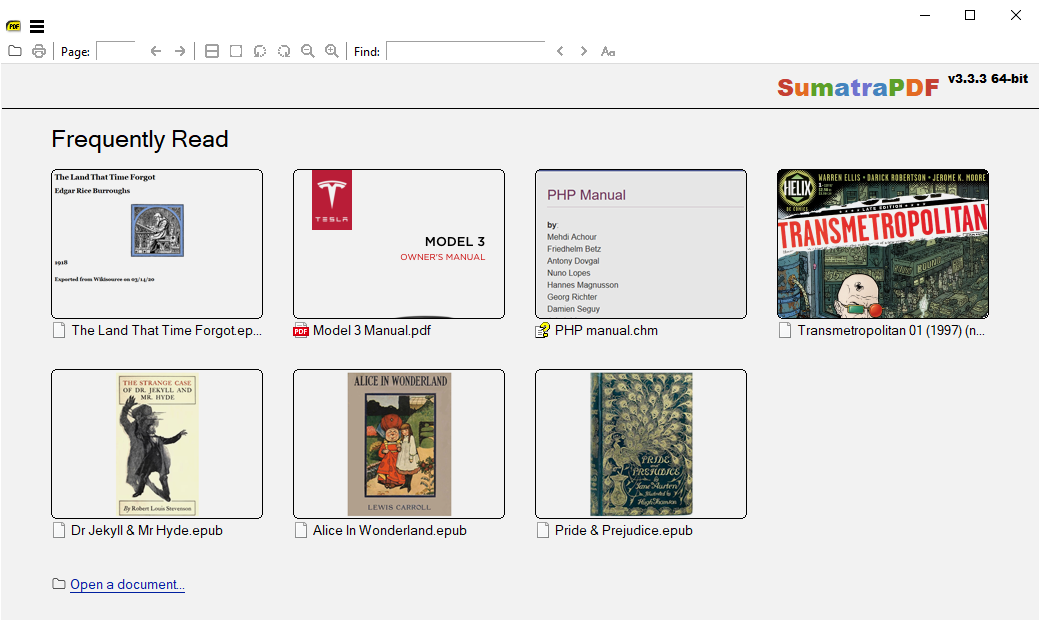
Sumatra PDF ist ein kostenloser und quelloffener PDF-Viewer, der mit vielen Dokumentenformaten kompatibel ist, darunter MOBI, EPUB, XPS, DjVu, CHM und Comic-Formate – CBZ und CBR. Die Anwendung ist nur für Windows verfügbar und läuft auf einigen älteren Versionen, wie Windows Vista und Windows XP.
Der Hauptvorteil von Sumatra PDF ist die Einfachheit der Benutzeroberfläche. Sie ist mit den wichtigsten Funktionen für ein besseres Leseerlebnis ausgestattet und ermöglicht Ihnen den sofortigen Zugriff auf die zuletzt geöffneten Dateien.
Sumatra PDF bietet eine portable Version, die von einem externen USB-Laufwerk aus verwendet werden kann, so dass Sie die Anwendung nicht einmal installieren müssen.
Das Programm unterstützt viele Hotkey-Befehle, um die Arbeit mit PDFs noch einfacher zu machen und ist sehr gut beim Öffnen großer PDF-Dateien.
Vorteile:
- Einfache Benutzeroberfläche
- Portable Version
- Schnelle Leistung
- Tastenkombinationen
Nachteile:
- Keine Clients für Linux und macOS
3. Okular
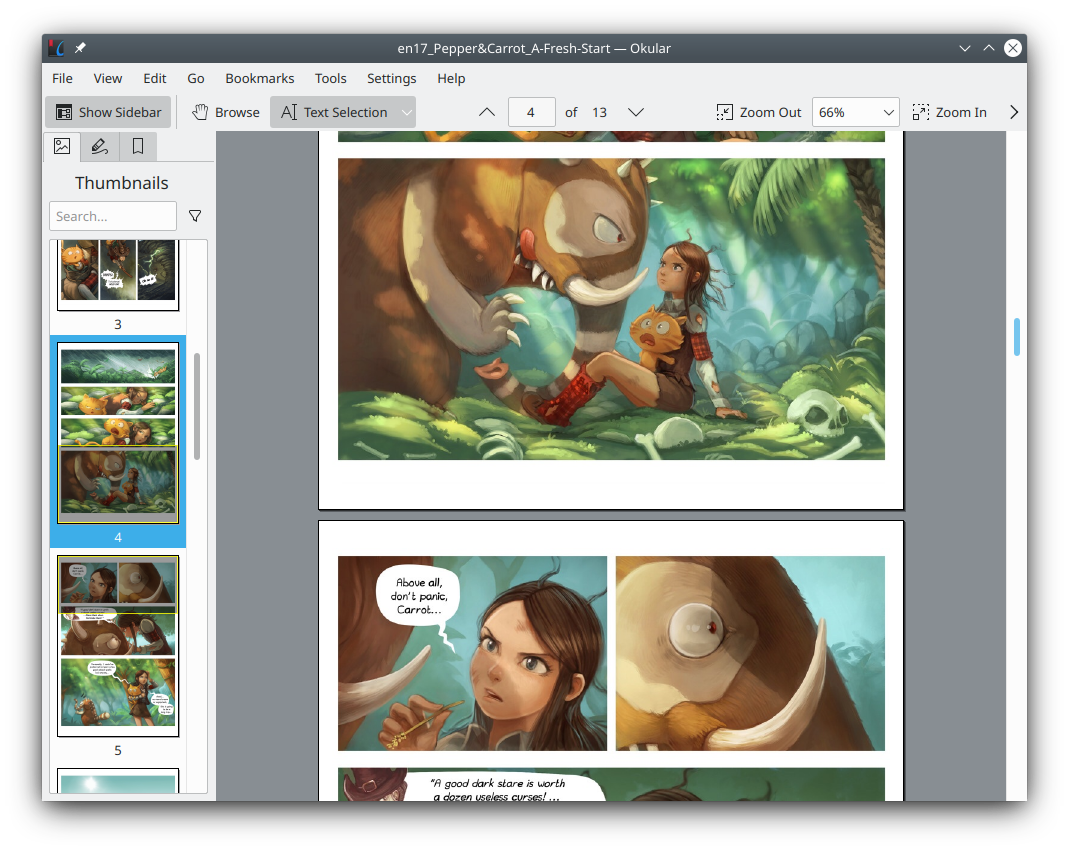
Okular ist ein plattformübergreifender Open-Source-PDF-Viewer, der Teil des KDF-Softwarepakets ist. Es ist für die Anzeige von PDF-Dokumenten, Comics und E-Books, das Durchsuchen von Bildern und sogar das Öffnen von Markdown-Dokumenten konzipiert.
Okular bietet eine fortschrittliche Benutzeroberfläche, die es Ihnen ermöglicht, Anmerkungen und Notizen hinzuzufügen, Text zu markieren und mit dem Lupenmodus zu vergrößern sowie Lesezeichen zu setzen. Das integrierte Thumbnails-Panel erleichtert die Navigation, und das Content-Panel ermöglicht den Zugriff auf das gewünschte Kapitel mit wenigen Klicks.
Im Gegensatz zu anderen Open-Source-PDF-Readern bietet Okular die Möglichkeit, digitale Signaturen anzuzeigen und zu überprüfen. Ein weiterer Vorteil ist, dass Sie PDFs selbst digital signieren können.
Als Teil des KDE-Projekts funktioniert die Anwendung nahtlos auf einer großen Anzahl von Linux-Distributionen. Es gibt auch Versionen für Windows und macOS. Für Windows ist Okular nur im Microsoft Store erhältlich.
Vorteile:
- Erweiterte Benutzeroberfläche
- Unterstützung von elektronischen Signaturen
- Verfügbar für alle gängigen Betriebssysteme
- Kompatibel mit verschiedenen Formaten
Nachteile:
- Relativ hohe Systemanforderungen
4. Evince
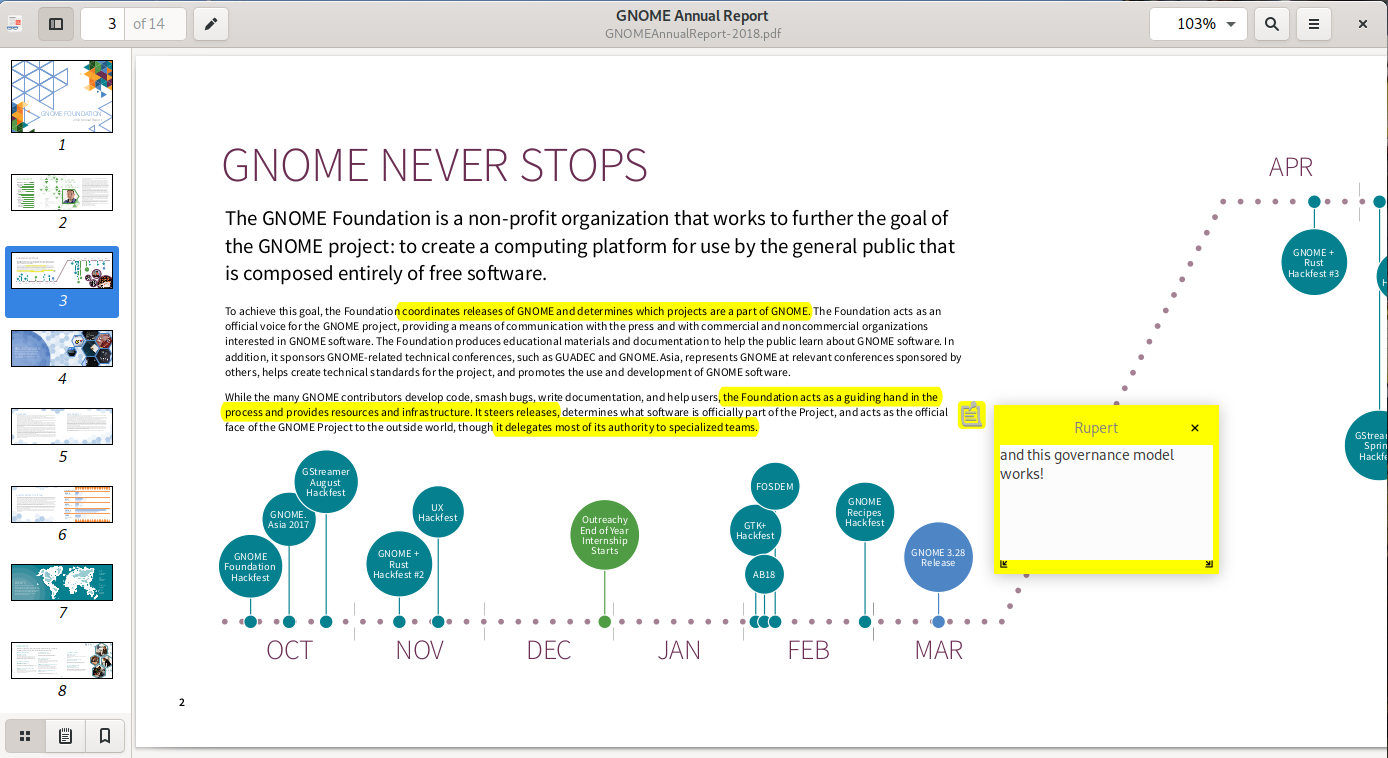
Evince ist ein kostenloser und quelloffener PDF-Reader, der mit mehreren Dokumentenformaten kompatibel ist. Neben dem Portable Document Format arbeitet es mit DjVu-, PS-, TIFF- und XPS-Dateien und öffnet Comicbücher – CB7, CBR, CBT und CBZ.
Die Anwendung ist ein leichtgewichtiges Leseprogramm, das die wichtigsten Funktionen abdeckt und darauf abzielt, verschiedene Dokumentbetrachter, die auf dem GNOME-Desktop existieren, durch ein einziges Programm zu ersetzen.
Evince verfügt über eine minimalistische Benutzeroberfläche und ermöglicht es Ihnen, PDF-Dateien problemlos zu öffnen, zu durchsuchen und zu drucken. Es ermöglicht eine bequeme Navigation dank der Drag&Drop-Funktion und unterstützt grundlegende Suchfunktionen. Das Hinterlassen von Kommentaren ist ebenfalls möglich.
Der Viewer ist nur unter Linux verfügbar und bietet eine Vielzahl von Installationsoptionen, so dass Linux-Benutzer ihn einfach auf ihrer Lieblingsdistribution installieren können.
Vorteile:
- Einfache und intuitive Benutzeroberfläche
- Verschiedene Installationsmöglichkeiten
- Kompatibel mit verschiedenen Formaten
Nachteile:
- Keine Clients für Windows und macOS
- Öffnen großer PDF-Dateien dauert manchmal lange
5. Xournal++
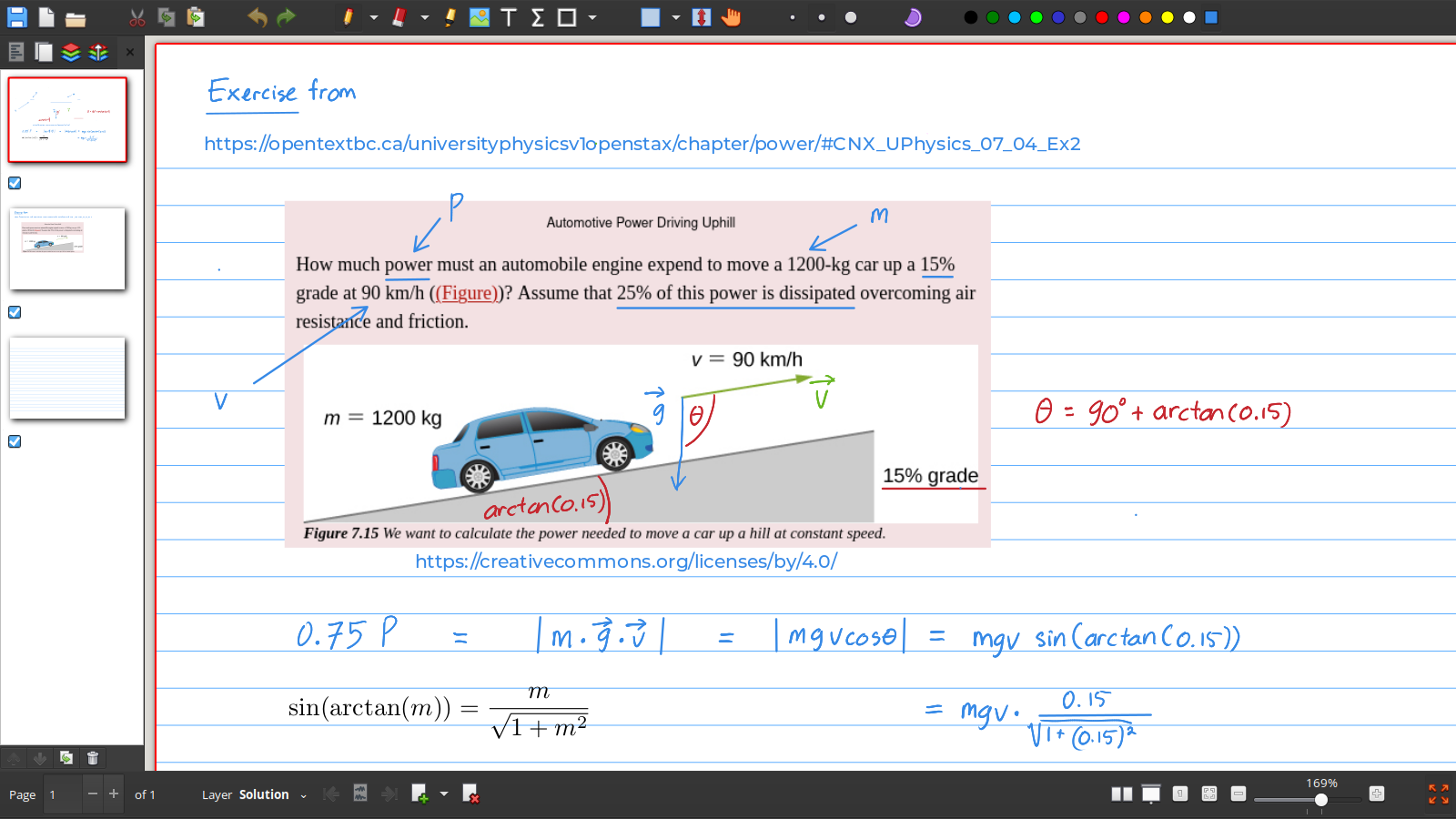
Xournal++ ist kein gewöhnlicher PDF-Viewer. Es ist eine quelloffene und plattformübergreifende App für die Erstellung von Notizen mit Unterstützung für PDF-Anmerkungen. Das bedeutet, dass Sie dieses Tool als PDF-Reader mit handschriftlichen Notizfunktionen verwenden können.
Die App ist mit drucksensitiven Stiften und Zeichentabletts kompatibel, sodass Sie Ihre PDF-Dateien öffnen und komplexe Notizen erstellen können. Mithilfe von Seitenvorschauen können Sie Ihre Notizen im Auge behalten.
Xournal++ verfügt über einen integrierten LaTeX-Editor, mit dem Sie Differentialgleichungen oder elektrische Schaltungen auf den Seiten Ihrer PDF-Dateien erstellen können. Diese Funktion ist sehr nützlich, wenn Sie einen PDF-Viewer für wissenschaftliche und Forschungszwecke benötigen.
Die Anwendung ist in hohem Maße anpassbar, so dass Sie ein einzigartiges Layout der Symbolleiste erstellen können. Der PDF-Export ist eine weitere Funktion, die von der App unterstützt wird.
Vorteile:
- Umfangreiche Notizenfunktionalität
- Verfügbar für Windows, Linux und macOS
- Handschrifterkennung
- Integrierter LaTeX-Editor
Nachteile:
- Die Benutzeroberfläche kann kompliziert wirken
6. zathura
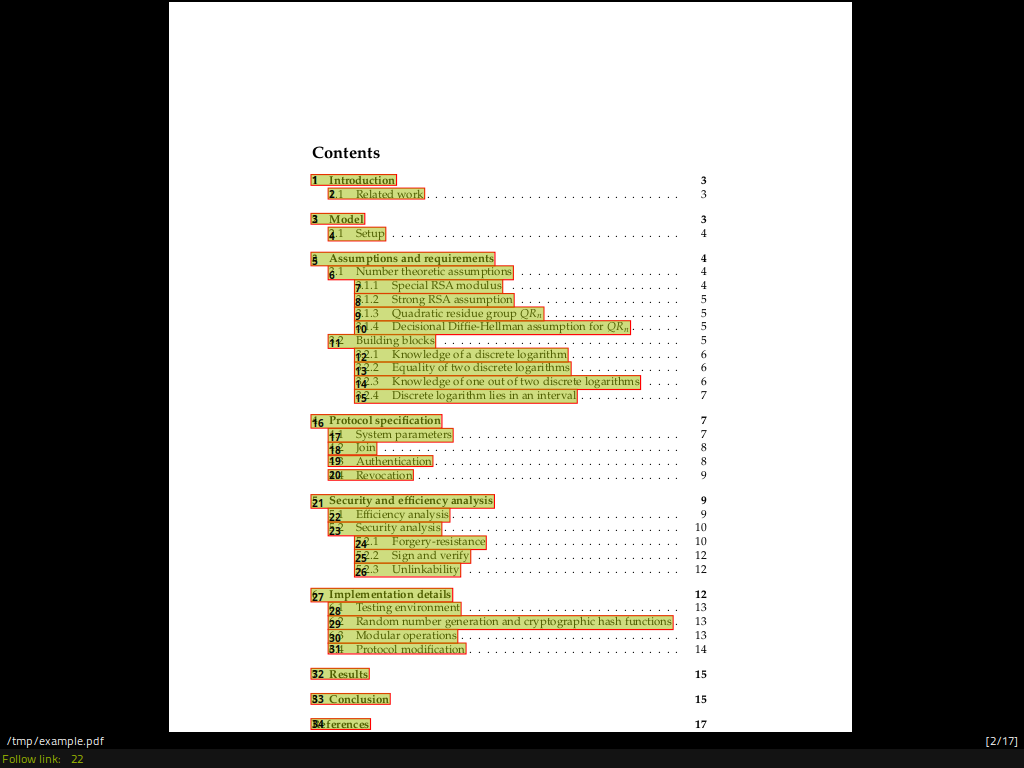
zathura ist ein anpassbarer und leistungsstarker Dokumentenbetrachter mit einer minimalistischen und platzsparenden Oberfläche. Was dieses Tool von den anderen Optionen auf der Liste unterscheidet, ist, dass es sich auf die Tastaturinteraktion konzentriert, ohne eine Maus zu verwenden.
zathura verwendet ein Plugin-basiertes System für unterstützte Dokumentformate, so dass Sie selbst entscheiden können, mit welchen Dateierweiterungen Sie arbeiten möchten. Auf diese Weise können Sie nicht nur PDF-, sondern auch DjVu-, PS- und CB-Dateien anzeigen.
Sie können zathura leicht über eine spezielle Konfigurationsdatei anpassen. So können Sie beispielsweise die vordefinierten Tastenkombinationen und die Farben der Oberfläche ändern. Weitere interessante Optionen sind der Export von Bildern und Anhängen, das Öffnen verschlüsselter Dokumente und Druckfunktionen.
Vorteile:
- Plugins für verschiedene Formate
- Hohe Anpassungsfähigkeit
- Mausfreie Navigation
- SyncTeX-Unterstützung
Nachteile:
- Zu minimalistische Benutzeroberfläche
7. gImageReader
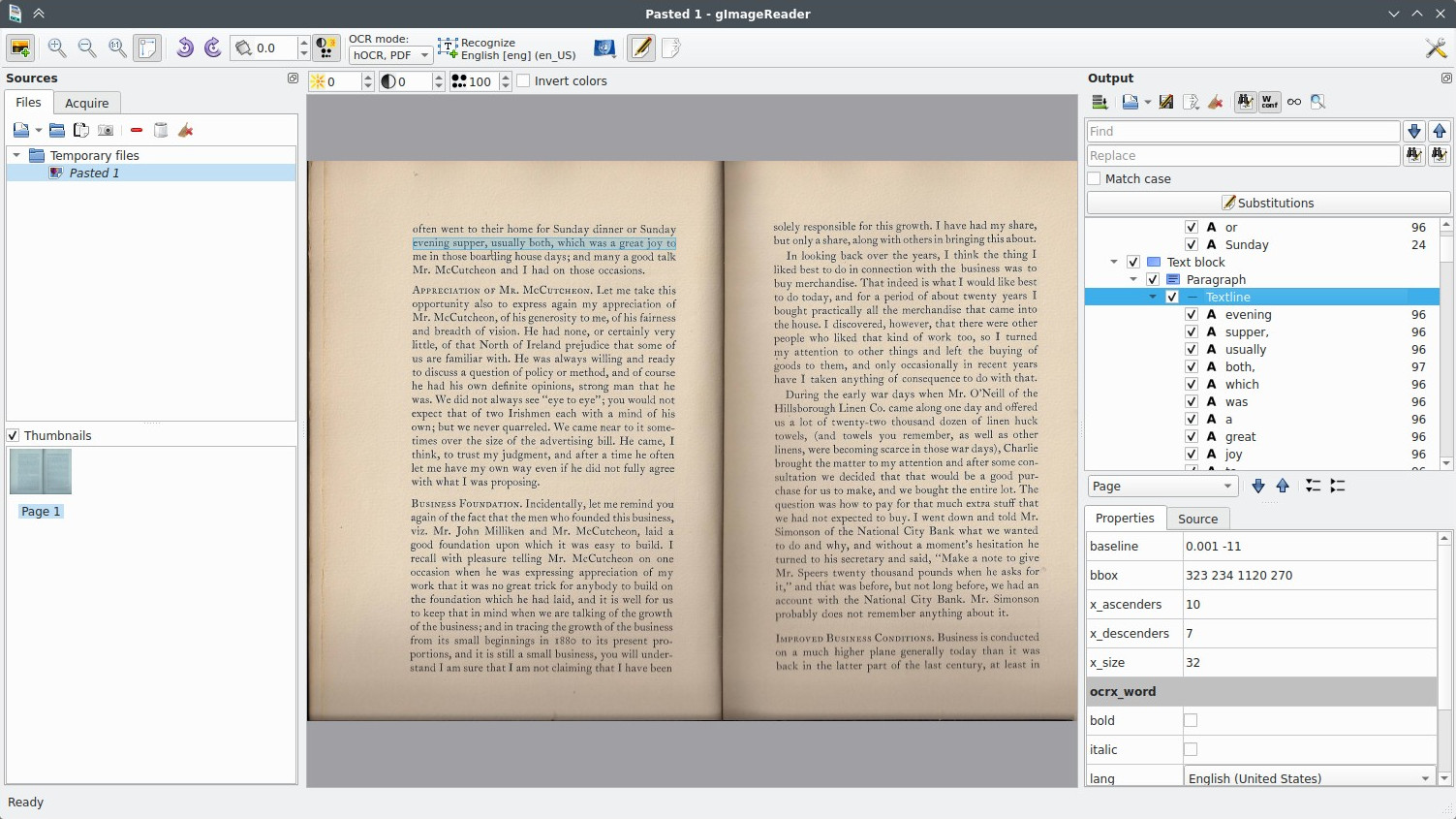
gImageReader ist ein Open-Source-PDF-Viewer mit leistungsstarken OCR-Funktionen auf der Grundlage der bekannten Tesseract-Engine. Das Programm ermöglicht das Öffnen von PDF-Dateien und Bildern und ist kompatibel mit Scan-Geräten, der Zwischenablage und Screenshots.
gImageReader kann PDFs erzeugen, indem es mehrere Bilder und Dateien in einem Durchgang verarbeitet. Einer der größten Vorteile dieses Readers ist, dass Sie bei der Konvertierung von Dateien zwischen manueller oder automatischer Erkennungsbereichsdefinition wählen können.
Das Programm läuft unter Windows und verschiedenen Linux-Distributionen und bietet mehrsprachige Unterstützung.
Vorteile:
- PDF-Erzeugung aus Bildern und gescannten Fotos
- OCR-Funktionen
- Verarbeitung des erkannten Textes, einschließlich Rechtschreibprüfung
- Mehrsprachige Unterstützung
Nachteile:
- Keine macOS-Unterstützung
8. JPdfBookmarks
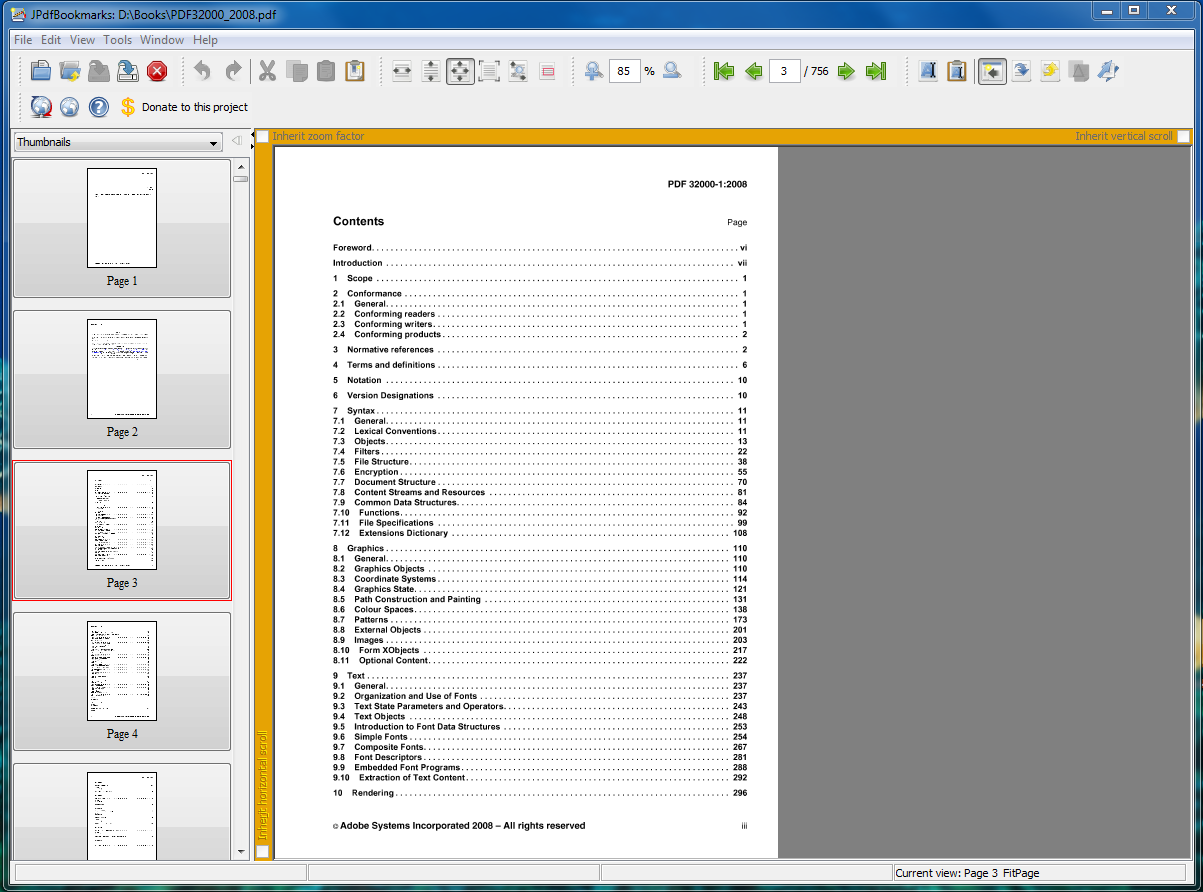
JPdfBookmarks ist ein einfacher, aber zuverlässiger PDF-Reader, mit dem Sie Lesezeichen in Ihren Dateien erstellen oder bearbeiten können. Wenn Sie in diesem Programm arbeiten, können Sie Lesezeichen erstellen, die auf eine Website verlinken oder eine Datei auf Ihrem Computer öffnen, wenn Sie darauf klicken.
Mit den Lesezeichen in JPdfBookmarks können Sie schnell zu einer bestimmten Stelle in Ihrer PDF-Datei navigieren. Das Verschieben von Lesezeichen ist einfach, da Sie Ihre Maus mit der Drag’n’Drop-Option verwenden können.
JPdfBookmarks funktioniert auf allen gängigen Plattformen, einschließlich macOS, Linux und Windows, und ermöglicht Ihnen sogar das Bearbeiten und Hinzufügen von Lesezeichen über die Kommandozeile.
Vorteile:
- Arbeit mit Lesezeichen
- Unterstützung für Befehlszeilenoperationen
- Kompatibilität mit Windows, macOS und Linux
Nachteile:
- Keine aktuellen Updates
9. Paperwork
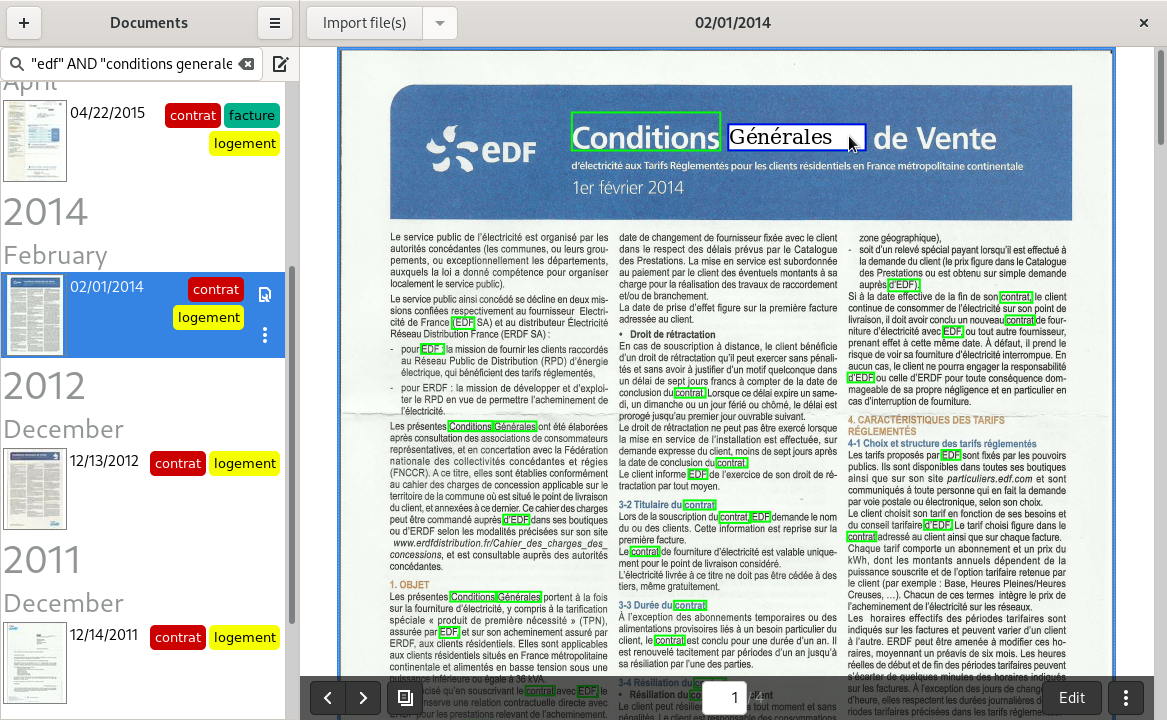
Paperwork ist kein herkömmlicher PDF-Reader. Es unterstützt zwar die PDF-Anzeige, aber sein Hauptunterscheidungsmerkmal ist die Fähigkeit, Ihre persönlichen Dokumente zu scannen, in PDF zu importieren und sie innerhalb von Sekunden zu finden.
Mit diesem Programm ist das Sortieren all Ihrer gescannten Dokumente ein Kinderspiel, da sie in durchsuchbare Dokumente umgewandelt werden. Paperwork unterstützt auch die Suche in allen Ihren PDF-Dateien.
Paperwork speichert alle Ihre Dateien in einem einzigen Verzeichnis, das auch auf vielen Geräten mit Diensten wie Nextcloud, Syncthing und SparkleShare synchronisiert werden kann. Darüber hinaus verfügt das Programm über weitere interessante Funktionen, wie die automatische Erkennung der Seitenausrichtung und die Bearbeitung von PDF-Seiten.
Vorteile:
- Intelligente Sortierung
- Kompatibilität mit JPEG, hOCR und PDF
- Synchronisierung zwischen verschiedenen Geräten
- Funktionen zur Bearbeitung
Nachteile:
- Keine macOS-Unterstützung
10. Sioyek
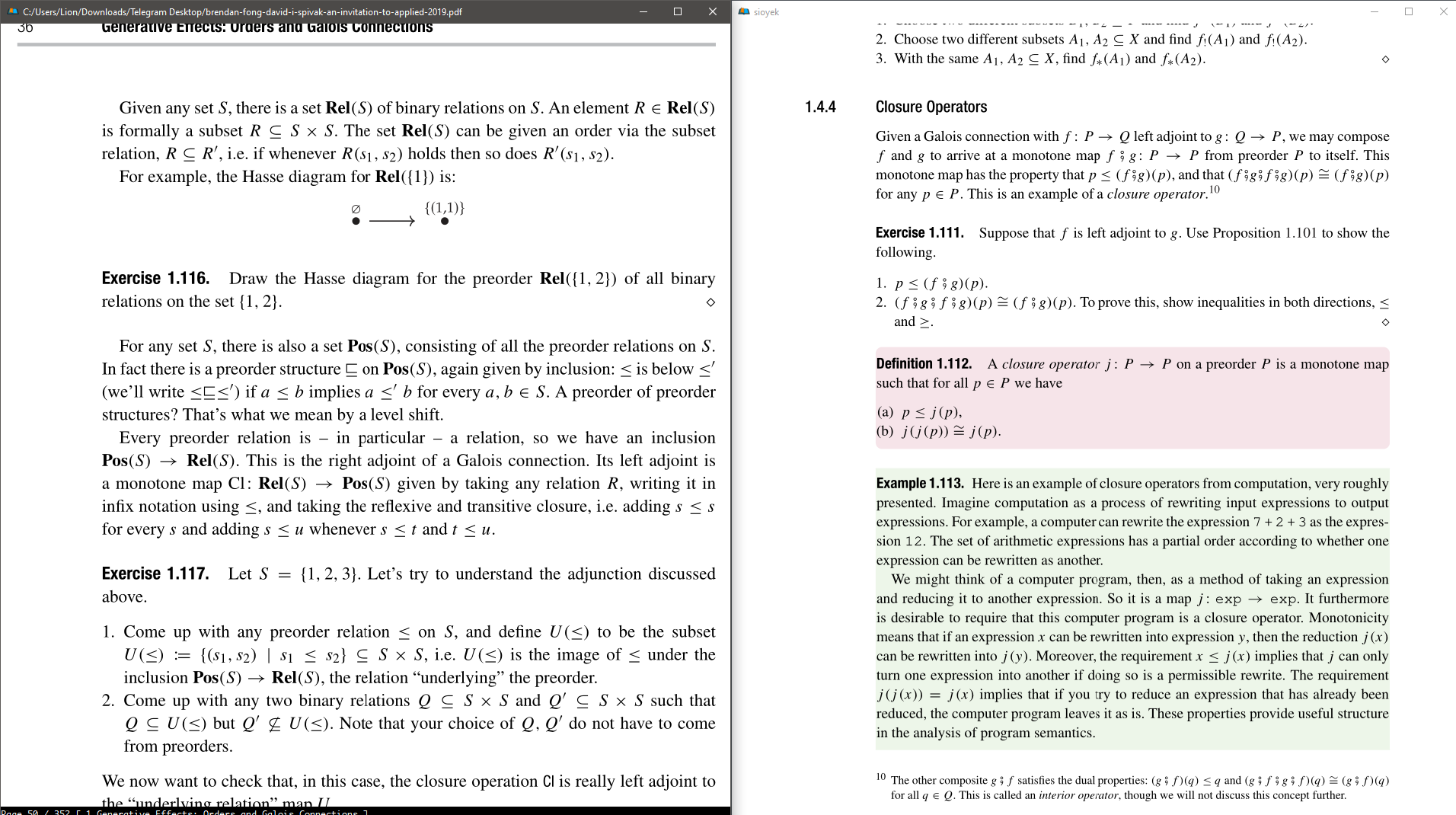
Sioyek ist ein Open-Source-PDF-Reader, der sich hervorragend für technische Bücher und Forschungsarbeiten eignet. Diese App ermöglicht es, zuvor geöffnete Dokumente, Inhaltsverzeichnisse und Lesezeichen zu durchsuchen. Sie können sogar mit ein paar Klicks ein Inhaltsverzeichnis für Ihre PDF-Datei erstellen, wenn keins vorhanden ist.
Portale sind das, was Sioyek auszeichnet. Sie können Portale von Teilen verschiedener PDF-Dateien zu anderen Teilen erstellen, die in einem zweiten Fenster angezeigt werden. Das bedeutet, dass Sie nicht ständig zwischen den beiden Stellen hin- und herspringen müssen, was Ihre Produktivität erhöht.
Sioyek kann auch Text mit verschiedenen Farben hervorheben, Lesezeichen erstellen und Referenzen in der Vorschau anzeigen. Es gibt eine weitere Option, mit der Sie die Standardfunktionen durch externe Befehle und Skripte erweitern können.
Vorteile:
- Umfangreiche Navigationsfunktionen
- Externe Skripte und Plugins
- Einfache Anpassung und Konfiguration
- Durchsuchbare Befehlspalette
Nachteile:
- Tastaturgesteuert
11. Atril
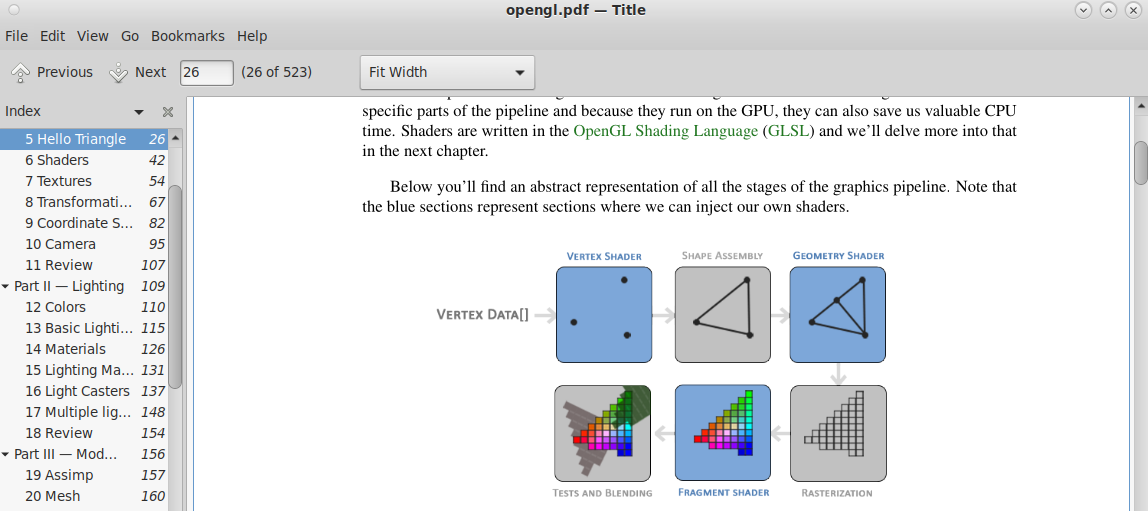
Atril ist die Standard-Anzeige-App der MATE-Desktopumgebung für Linux und unterstützt zahlreiche Dokumentformate, nicht nur PDF. Dieser mehrseitige Dokumentbetrachter verfügt über eine benutzerfreundliche Oberfläche und ermöglicht das Öffnen und Drucken von PS-, EPS-, DjVu-, DVI-, XPS- und PDF-Dateien. Dank optionaler Backend-Bibliotheken können auch CBR-Comics angezeigt werden.
Beim Öffnen eines Dokuments mit Atril können Sie nach dem gewünschten Text suchen, den ausgewählten Text in die Zwischenablage kopieren, Hypertext erstellen und Lesezeichen für eine einfachere Navigation einfügen.
Vorteile:
- Einfache und intuitive Benutzeroberfläche
- Verschiedene unterstützte Formate, nicht nur PDF
- Navigationswerkzeuge
- Durchsuchbare Befehlspalette
Nachteile:
- Keine Clients für Windows und macOS
12. Lector
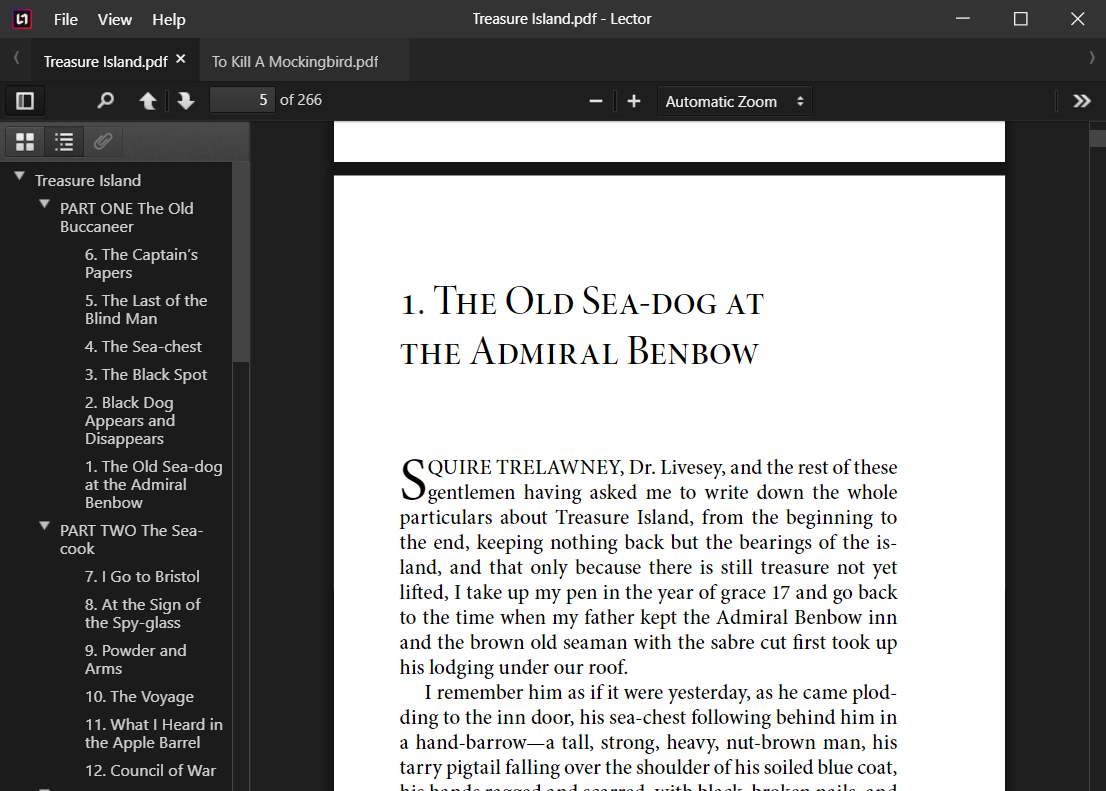
Lector ist ein einfacher PDF-Reader für Windows, der auf Electron und PDF.js basiert. Er bietet alle grundlegenden Funktionen zum Navigieren durch PDF-Seiten und zum Anpassen der gewünschten Zoomstufe für komfortables Lesen. Dank der Registerkartenansicht können Nutzer außerdem problemlos zwischen mehreren Dokumenten wechseln.
Über die linke Leiste von Lector können Sie auf Seitenvorschaubilder und Dokumentübersichten zugreifen. Funktionen wie Seitendrehung, Textauswahl und verschiedene Bildlaufmodi (vertikal, horizontal und umbrochen) erleichtern die Bedienung.
Vorteile:
- Intuitive Benutzeroberfläche
- Verschiedene Scroll-Modi
- Registerkartenansicht
- Navigationstools
Nachteile:
- Keine aktuellen Updates
Wie man den besten Open-Source-PDF-Reader auswählt
In Anbetracht der Tatsache, dass es viele PDF-Anzeigetools gibt, die dieselben Vorgänge auf unterschiedliche Weise ausführen, kann es manchmal schwierig sein, die ideale Anwendung zu wählen. Ihre Wahl hängt von Ihren Vorlieben ab. Entscheiden Sie sich für:
- ONLYOFFICE PDF-Editor, wenn Sie ein umfassendes Office-Paket für Ihr Betriebssystem mit Funktionen zur Anzeige und Bearbeitung von PDF-Dateien benötigen
- Sumatra PDF, wenn Sie Windows verwenden und einen einfachen PDF-Reader mit intuitiven Oberflächenelementen benötigen
- Okular, wenn Sie PDFs digital signieren möchten
- Evince, wenn Sie ein Linux-Enthusiast sind
- Xournal++, wenn Sie sehr oft PDF-Dateien mit Anmerkungen versehen müssen
- zathura, wenn Sie einen einfachen PDF-Viewer mit mausfreier Navigation benötigen
- gImageReader, wenn Sie OCR-Funktionen für Ihre PDF-Dateien benötigen
- JPdfBookmarks, wenn Sie häufig mit Lesezeichen arbeiten
- Paperwork, wenn Sie ein PDF-Anzeigetool für gescannte PDF-Dateien und Bilder benötigen
- Sioyek, wenn Sie technische Bücher und Forschungsarbeiten öffnen und lesen müssen
- Atril, wenn Sie einen universellen Dokumentbetrachter für Linux benötigen
- Lector, wenn Sie einen einfachen und leichten PDF-Viewer für Windows benötigen
Erstellen Sie Ihr kostenloses ONLYOFFICE-Konto
Öffnen und bearbeiten Sie gemeinsam Dokumente, Tabellen, Folien, Formulare und PDF-Dateien online.


